Comment supprimer et dépanner toutes les erreurs courantes de WordPress ?
Publié: 2021-11-17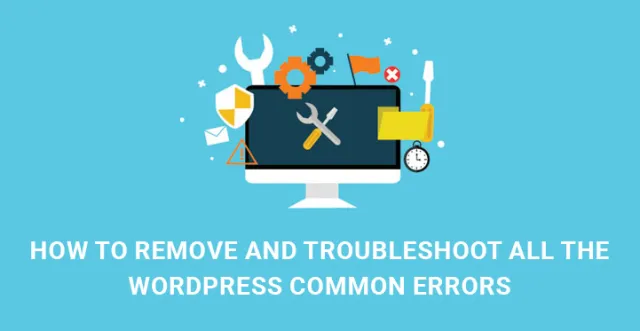
Voulez-vous avoir une compréhension de base des erreurs courantes de WordPress qui peuvent apparaître sur votre chemin lorsque vous traitez avec cette plate-forme ?
Dans cet article, nous ferons la lumière sur les erreurs courantes de WordPress qui apparaissent fréquemment et proposerons des procédures de dépannage pour les supprimer.
Les technologies numériques ont réussi à changer les médias, les relations personnelles et professionnelles, les clients et les spécialistes du marketing.
Quant au système de gestion de contenu WordPress, en tant que résultat réussi des technologies numériques, c'est un écosystème bien développé et convivial avec des possibilités illimitées.
Bien que les thèmes, modèles et autres produits WordPress soient relativement sans tracas et sans erreur, ils sont toujours améliorés et mis à jour de temps en temps pour exclure les erreurs majeures.
Cela signifie que la mise en place d'une entreprise numérique est assez simple et sécurisée avec WordPress et ses modèles.
Cependant, personne n'est garanti contre les erreurs, quelle que soit la base technique qu'il utilise pour son site Web ou son blog.
Même si les spécialistes de WordPress font tout pour réduire au minimum les erreurs possibles, les utilisateurs de WP peuvent toujours être confrontés à certaines erreurs et souhaiteraient trouver les processus de dépannage respectifs.
Alors, économisons votre temps et passons à la discussion des cas où des erreurs courantes de WordPress peuvent se produire et comprenons ce qui peut être entrepris dans chaque cas.
Cela vous évitera de paniquer ou de vous sentir déconcerté chaque fois qu'une telle erreur s'affiche sur votre écran.
Avant de procéder à l'énumération de ces erreurs et de discuter de chaque cas séparément, soulignons l'importance de sauvegarder complètement votre site avant d'essayer de le réparer ou d'y apporter des modifications.
1. Comment corriger l'erreur "404 introuvable".
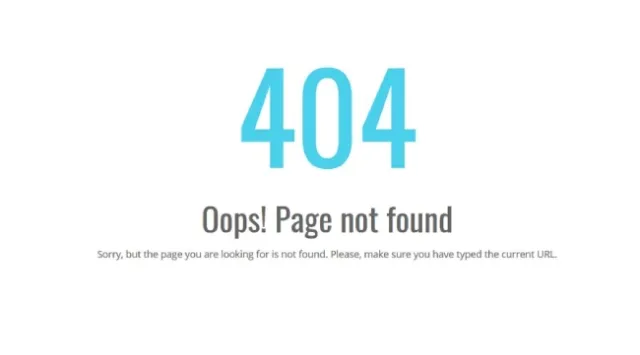
404 est l'une des erreurs courantes de WordPress indiquant que la page que vous essayez de parcourir est introuvable sur un serveur. Parfois, les utilisateurs de votre site Web obtiendront cette erreur en essayant d'accéder à vos publications.
En fait, le problème de cette erreur réside dans les paramètres de permalien et est lié à la perte du fichier .htaccess. Afin de résoudre ce problème, vous devez accéder à votre tableau de bord WP, Paramètres, Permaliens et cliquer sur Enregistrer les modifications sans aucune intervention supplémentaire. Dans la majorité des cas, cette mise à jour résoudra l'erreur 404.
Lire la suite : Comment corriger les erreurs WordPress 404 lorsque la publication ou la page existe
2. Comment réparer une erreur de serveur interne. 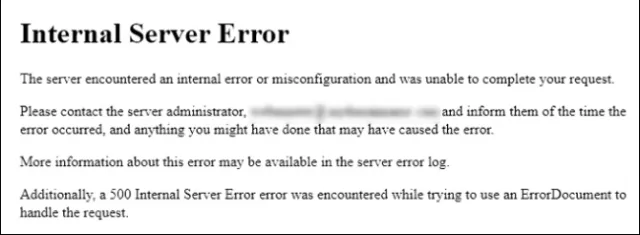
500 ou erreur de serveur interne fait également partie des erreurs courantes de WordPress qui perturbent et effrayent les débutants.
Cela indique que quelque chose ne fonctionne pas correctement sur votre serveur, mais ne révèle ni ne précise quelle partie génère cette erreur. Nous avons déjà abordé cette erreur et proposé les moyens de les supprimer /lien d'article d'erreur de serveur d'intervalle/.
Lire la suite : Comment réparer l'erreur de serveur interne dans les sites Web WordPress
3. Comment corriger l'erreur lors de l'établissement d'une connexion à la base de données. 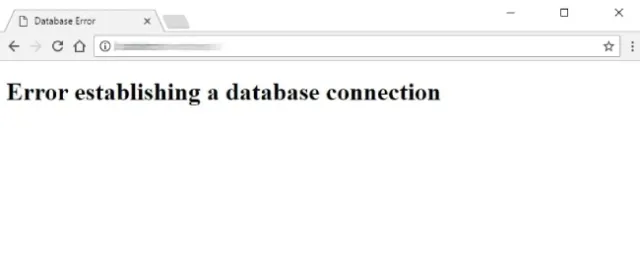
Comme vous pouvez le voir, l'erreur est elle-même interprétative et vous permet de savoir que la connexion à la base de données est interrompue. Tout comme l'erreur mentionnée ci-dessus, celle-ci peut également être causée par un certain nombre de raisons différentes.
Il peut être lié aux modifications récentes apportées au nom d'utilisateur et au mot de passe de votre base de données, la base de données peut être corrompue ou il peut y avoir un problème de serveur.

Si vous avez modifié vos informations d'identification d'utilisateur de base de données, vous devez également modifier le fichier WP-config.php. Vérifiez ce fichier et voyez si tout dans le fichier est correct :
define('DB_NAME', 'nom-base de données');
définir ('DB_USER', 'nom d'utilisateur de la base de données');
définir('DB_PASSWORD', 'mot de passe-base de données');
définir('DB_HOST', 'localhost');Essayez de remplacer localhost par IP. Beaucoup de gens insistent sur le fait que cette astuce résout essentiellement le problème.
Le prochain point auquel il faut prêter attention est de vérifier si vous rencontrez la même erreur à la fois dans les parties avant et arrière de votre site.
Si vous recevez un autre message d'erreur dans votre WP Admin, utilisez le code suivant juste avant 'C'est tout, arrêtez d'éditer ! Bonne ligne de blogging wp-config.php :
définir('WP_ALLOW_REPAIR', vrai);Lire la suite : Comment réparer l'erreur lors de l'établissement d'une connexion à une base de données dans WordPress
4. Comment corriger une erreur de syntaxe. 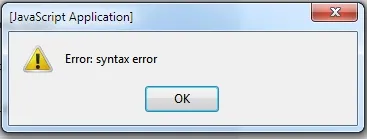
Une autre erreur parmi les erreurs courantes de WordPress qui cause régulièrement des problèmes à des milliers d'utilisateurs de WP est l'erreur de syntaxe. Si jamais vous obtenez une erreur comme « Erreur de syntaxe, inattendue… », ne paniquez pas. Il s'agit d'une erreur de syntaxe inattendue qui doit être résolue. En particulier, cela se produit lorsque vous essayez d'ajouter des extraits de code dans WP, mais que vous avez manqué quelque chose ou que la syntaxe du code est incorrecte.
Naturellement, vous devrez trouver même la petite erreur que vous avez commise et corriger la syntaxe. Il peut s'agir d'une virgule, d'une accolade, d'une citation ou d'un autre symbole. Ainsi, pour supprimer cette erreur qui rend tout votre site inaccessible, vous aurez besoin du support du client FTP.
Connectez FTP avec votre site Web WP et accédez au fichier qui doit être corrigé. Supprimez le code que vous avez ajouté en dernier ou modifiez-le avec la bonne syntaxe. Une fois que vous avez terminé de supprimer ou de modifier le code, enregistrez ce fichier et téléchargez-le à nouveau sur votre serveur. Vérifiez maintenant votre site Web. Il doit fonctionner correctement.
Lire la suite : Comment corriger une erreur de syntaxe dans WordPress
5. Comment corriger l'erreur appelée White Screen of Death. 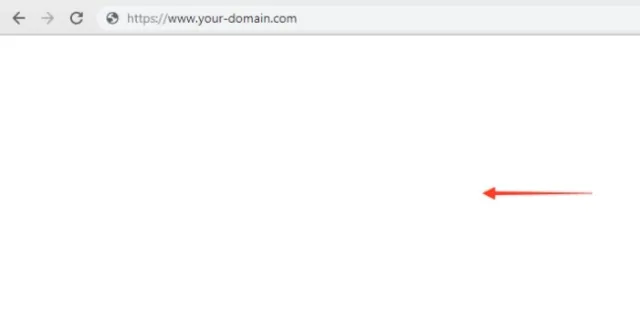
Si vous avez affaire à cette erreur, aucun message d'erreur ne vous sera signalé. Juste un écran blanc vierge apparaîtra et rien de plus dessus. Des erreurs PHP ou de base de données peuvent provoquer cet écran blanc sans aucune information.
L'une des premières tentatives pour remédier à la situation consiste à augmenter la limite de mémoire PHP / 2e partie de Comment réparer l'erreur de serveur interne 500 dans WordPress/.
Parfois, c'est un plugin spécifique qui génère une erreur White Screen of Death. Par conséquent, la prochaine étape de dépannage à effectuer consiste à désactiver tous les plugins nouvellement ajoutés, car le problème peut apparaître à cause de l'un des plugins nouvellement installés qui pose des problèmes d'incompatibilité.
Si cela ne suffit pas à résoudre le problème, essayez d'activer tous les plugins ajoutés à votre site et réactivez-les un par un.
Dans un autre cas, cela peut être votre thème WP qui est à l'origine de cette erreur, surtout après que vous venez d'activer un thème WP ou de créer un site WP. Dans ce cas, vous devez vous rendre dans les écrans d'administration et activer le thème par défaut de WP Twenty Sixteen.
Si ce chemin est inaccessible pour vous, essayez de passer à l'aide de FTP et g vers le dossier wp-content/themes/. Changez le nom du dossier avec le nom du thème actif.
Lire la suite : Comment réparer l'écran blanc de la mort de WordPress
